如何在 Word 2007 中设置双倍行距
当使用 Microsoft Word 2007 撰写文章时,你常常需要或者要求将文字设置为双倍行距,因为这样可以便于阅读和编辑。你既可以将整篇文章设置为双倍行距,也可以仅将部分段落设置为双倍行距。这篇文章将告诉你如何进行这两种设置。
步骤
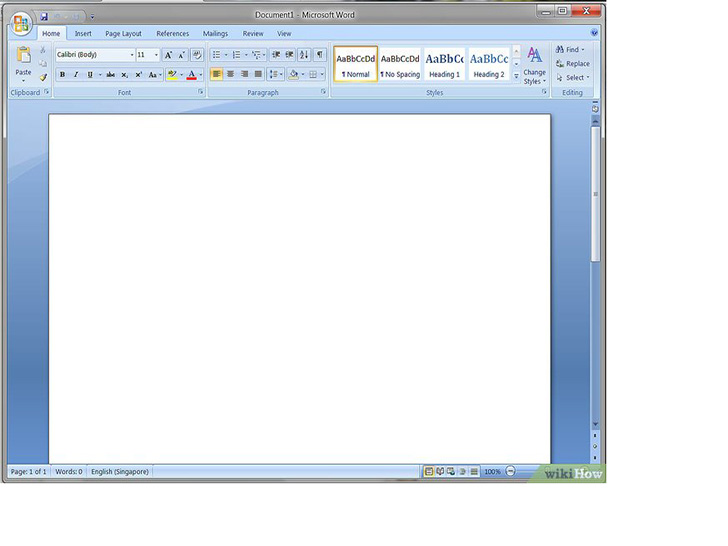 在 Microsoft Word 2007 中打开一个空白或已有的文件。
在 Microsoft Word 2007 中打开一个空白或已有的文件。
方法 1将部分段落设置为双倍行距
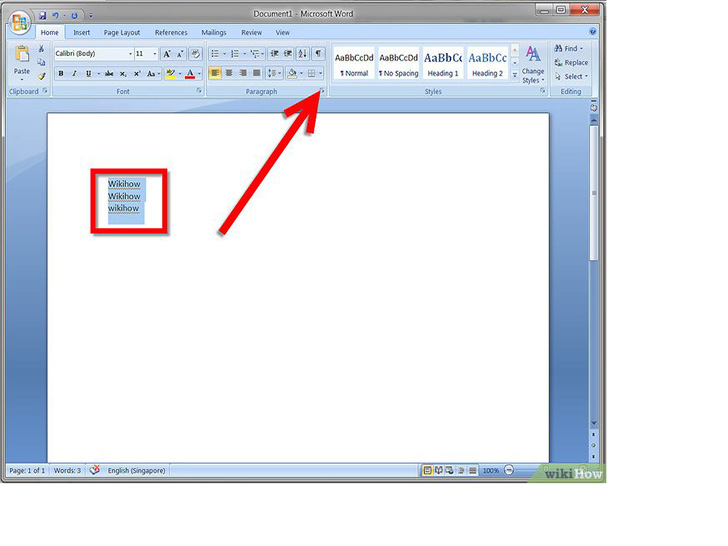 选择你想要设置为双倍行距的文字。使用鼠标右键点击并选择“段落(Paragraph)。”你也可以选择功能区的开始选项卡,点击段落区域位于右下角的小箭头。
选择你想要设置为双倍行距的文字。使用鼠标右键点击并选择“段落(Paragraph)。”你也可以选择功能区的开始选项卡,点击段落区域位于右下角的小箭头。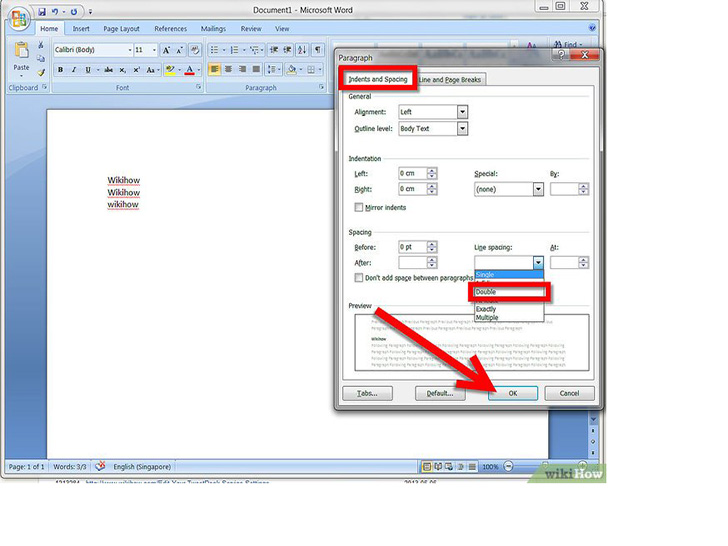 在缩进和间距选项卡中,找到用于设置行距的下拉菜单。选择“2 倍行距”。然后点击确定保存设置。
在缩进和间距选项卡中,找到用于设置行距的下拉菜单。选择“2 倍行距”。然后点击确定保存设置。
方法 2将整篇文章设置为双倍行距
- 点击功能浏览区的“主页”选项卡。在“样式”区域找到“正文”。使用鼠标右键点击“正文”,然后选择“修改”。
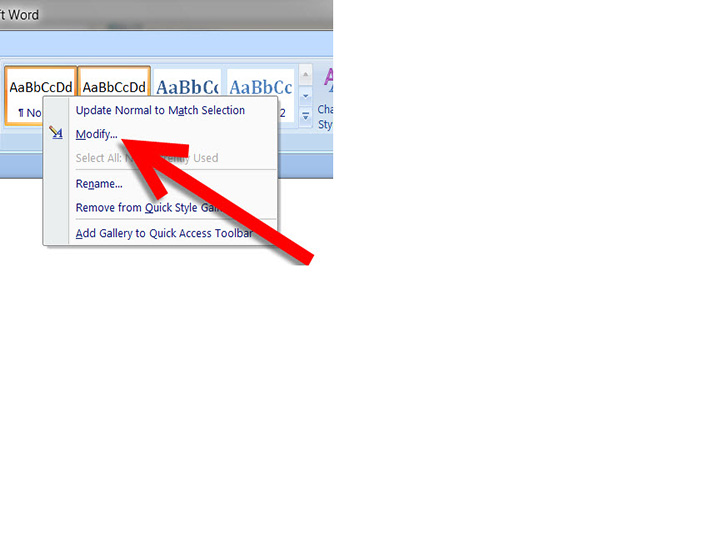
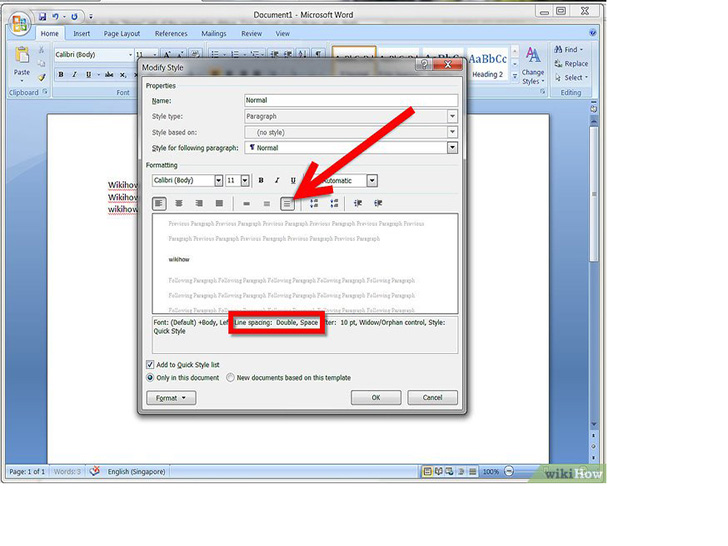 在格式区域,点击双倍行距按钮对整篇文件进行设置。你需要确保在预览区域下方的文字显示为“行距:2 倍行距”。按下确定保存设置。
在格式区域,点击双倍行距按钮对整篇文件进行设置。你需要确保在预览区域下方的文字显示为“行距:2 倍行距”。按下确定保存设置。
栏 目:office激活
本文地址:https://www.fushidao.cc/wangzhanyunying/17297.html
您可能感兴趣的文章
- 06-25office2021永久免费激活方法
- 06-25office专业增强版2021激活密钥2023密钥永久激活 万能office2021密钥25位
- 06-25office2021年最新永久有效正版激活密钥免费分享
- 06-25最新office2021/2020激活密钥怎么获取 office激活码分享 附激活工具
- 06-25office激活密钥2021家庭版
- 06-25Office2021激活密钥永久最新分享
- 06-24Word中进行分栏文档设置的操作方法
- 06-24Word中进行文档设置图片形状格式的操作方法
- 06-24Word中2010版进行生成目录的操作方法
- 06-24word2007中设置各个页面页眉为不同样式的操作方法


阅读排行
推荐教程
- 11-30正版office2021永久激活密钥
- 11-25怎么激活office2019最新版?office 2019激活秘钥+激活工具推荐
- 11-22office怎么免费永久激活 office产品密钥永久激活码
- 11-25office2010 产品密钥 永久密钥最新分享
- 11-22Office2016激活密钥专业增强版(神Key)Office2016永久激活密钥[202
- 11-30全新 Office 2013 激活密钥 Office 2013 激活工具推荐
- 11-25正版 office 产品密钥 office 密钥 office2019 永久激活
- 11-22office2020破解版(附永久密钥) 免费完整版
- 11-302023 全新 office 2010 标准版/专业版密钥
- 03-262024最新最新office365激活密钥激活码永久有效






